Содержание
Пропадание звука и щелчки в динамиках ноутбука — решение проблемы
- Подробности
Автор: Роман Куликов
- 3 лет 6 месяцев назад
Поделиться
Многие владельцы ноутбуков сталкиваются с необычной проблемой после переустановки системы, либо полной ее очистки, когда пользователь использует не установленное программное обеспечение, а ставит его сам. После установки системы и установки необходимых драйверов — а зачастую новые версии ОС устанавливают драйвера самостоятельно — некоторые пользователи начинают замечать странные щелчки из динамиков ноутбука, которые могут появляться либо после воспроизведения звука, либо при открытии программ, а иногда проявляются и сами по себе. Иногда наблюдается самопроизвольное отключение динамиков во время проигрывания мультимедиа.
Многие не знают как решить эту проблему и оставляют все как есть, хотя решение ее достаточно простое.
Может быть 3 варианта решения данной проблемы:
1. Система сама установила неправильные драйвера. В этом случае необходимо правильно определить тип и модель вашей звуковой карты, после чего скачать и установить драйвера самостоятельно. Желательно делать это с сайта производителя ноутбука, т.к. там выкладываются драйверы точно совместимые с моделью вашего ноутбука. Если такой возможности нет, или отсутствуют необходимые драйвера, можно узнать название вашей аудиоплаты, например с помощью программы AIDA64. Для этого необходимо открыть «Мультимедиа» — «Аудио PCI/PnP», на правой стороне отобразится установленная аудиоплата. Вот именно для такой платы необходимо искать драйвер.
2. Если нет звука совсем. В этом случае отсутствуют драйвера совсем, либо не установились корректно. Для устранения ошибки повторяем пункт 1, либо воспользуемся альтернативной программой, которая сделает все за нас, например DriverPack Solution. Но такой программой можно пользоваться, только если не нашли драйвер самостоятельно, т.к. часто программа устанавливает не тот драйвер, который нужен.
Но такой программой можно пользоваться, только если не нашли драйвер самостоятельно, т.к. часто программа устанавливает не тот драйвер, который нужен.
3. Щелчки в различное время. Такая проблема возникает достаточно редко, но все же имеет место быть. Обычно помогает включение стереомикшера в устройствах записи. Для этого необходимо кликнуть правой кнопкой мыши на значок динамика в трее, и открыть «Записывающие устройства». Затем кликнуть правой кнопкой мыши по значку «Стереомикшер», далее выбрать «Использовать». После этого проблема должна исчезнуть. В случае, если не отображается стереомикшер, необходимо нажать правой кнопкой мыши на пустое место под микрофоном и поставить галочку «Показать отключенные устройства».
4. Странный звук, или качество не соответствует предыдущему звучанию после покупки. В данном пункте не будем рассматривать физическое повреждение динамиков, а рассмотрим случаи неправильной установки ПО. Часто такое случается, если в ноутбуке установлена премиум-акустика, или использовались программные улучшители звука. В этом случае даже установка правильных драйверов не поможет. Чтобы восстановить былое звучание, необходимо найти то дополнительное ПО, которое было установлено с завода. Обычно его можно найти там же где и драйвера, а именно на сайте завода изготовителя, однако, тут необходимо очень тщательно следить, чтобы данное ПО было совместимо с вашей операционной системой — в противном случае звук может вообще исчезнуть.
В этом случае даже установка правильных драйверов не поможет. Чтобы восстановить былое звучание, необходимо найти то дополнительное ПО, которое было установлено с завода. Обычно его можно найти там же где и драйвера, а именно на сайте завода изготовителя, однако, тут необходимо очень тщательно следить, чтобы данное ПО было совместимо с вашей операционной системой — в противном случае звук может вообще исчезнуть.
На этом все. Возникающие проблемы или вопросы оставляйте в комментариях, мы постараемся на них ответить.
Как изменить яркость экрана даже на старых мониторах?
< Назад
Самый удобный и функциональный программируемый кликер
Вперёд >
Автор :
Загрузить еще материалы. Их там еще много:)
Почему щёлкают динамики MacBook Pro 16″. Как исправить
Несмотря на то что продукция Apple всегда отличалась высоким качеством, релиз редкой новинки компании не сопровождался экстренными обновлениями с исправлениями тех или иных недоработок. Это даже привело к формированию особой категории пользователей, предпочитающих выждать перед покупкой несколько недель или даже месяцев, давая таким образом производителю возможность устранить все допущенные огрехи. Чаще всего ждать приходится недолго, однако сам факт того, что компания выпускает в продажу недоработанный продукт, несколько бьёт по её репутации.
Это даже привело к формированию особой категории пользователей, предпочитающих выждать перед покупкой несколько недель или даже месяцев, давая таким образом производителю возможность устранить все допущенные огрехи. Чаще всего ждать приходится недолго, однако сам факт того, что компания выпускает в продажу недоработанный продукт, несколько бьёт по её репутации.
Новый MacBook Pro 16″ издаёт щёлкающие звуки, но Apple не считает это браком
Читайте также: В чем ошиблась Apple, создавая MacBook Pro?
Apple признала существование сбоя, который заставляет динамики нового MacBook Pro с диагональю дисплея 16 дюймов издавать щёлкающие звуки при остановке воспроизведения аудио- или видеоконтента. Правда, вместо того чтобы выпустить публичный пресс-релиз и успокоить пользователей, в Купертино ограничились только внутренним документом, который будет распространяться исключительно среди сотрудников Apple Store и авторизованных сервисных центров по всему миру. Он был необходим, чтобы объяснить в первую очередь специалистам, как себя вести в случае поступления соответствующего обращения от пользователя затронутого лэптопа.
Стоит ли нести MacBook Pro в сервисный центр
«При использовании Final Cut Pro X, Logic Pro X, Quick Time, а также воспроизведении музыки, фильмов и других приложений для проигрывания аудио пользователи MacBook Pro 16” могут слышать щёлкающий звук из динамиков после постановки на паузу. Apple уже расследует эту проблему и планирует выпустить исправление с одним из следующих обновлений программного обеспечения. В отношении затронутых компьютеров запрещено оказание ремонтных услуг или их замена, потому что проблема имеет исключительно программный характер», — говорится в заявлении Apple.
Читайте также: Почему настоящий MacBook Pro 16 выйдет осенью 2020 года
Программная природа сбоя, произошедшего с некоторыми экземплярами MacBook Pro 16”, безусловно, радует. Во всяком случае, насколько вообще может радовать проблема дорогостоящего ноутбука, тем более в сравнении с производственным браком, который поначалу тоже нельзя было исключать. Но с практической точки зрения это ничего не меняет. Всё-таки если пользователь занимается монтажом видео или сведением музыкальных композиций, постоянные проявления программного бага могут фактически сделать компьютер бесполезным в выбранном сценарии использования.
Но с практической точки зрения это ничего не меняет. Всё-таки если пользователь занимается монтажом видео или сведением музыкальных композиций, постоянные проявления программного бага могут фактически сделать компьютер бесполезным в выбранном сценарии использования.
Щёлкают динамики MacBook Pro. Что делать
Впрочем, можно попробовать временно исправить проблему, потому как сбой произошёл вовсе не в работе динамиков, а самой операционной системы. А значит, что в теории щёлкающие звуки при постановке воспроизведения аудио или видео на паузу могут проявляться и на более ранних моделях ноутбуков Apple.
- Запустите приложение «Настройка Audio — MIDI» в папке с утилитами macOS;
- Во вкладке «Встроенный выход» найдите параметр «Формат» со значением 44 100 Гц;
Как изменить частоту дискретизации на MacBook
- В выпадающем окне измените значение на 48 000 Гц;
- Запустите воспроизведение любого видео или музыкального трека и поставьте его на паузу – щёлканье должно исчезнуть.

Читайте также: Суд разрешил пользователям MacBook Pro судиться с Apple
Так происходит из-за частоты дискретизации. Дело в том, что цифровой звук как бы нарезан на фрагменты, которые так же называются сэмплами. Количество этих фрагментов выражается в тысячах герц или килогерцах в секунду. По умолчанию каждый Mac работает на частоте 44,1 кГц, том же стандарте, который применяется и для CD-дисков. По какой-то причине драйверы компьютера могут не справляться с обработкой аудио с такой частотой дискретизации, а значит, её исправление должно решить проблему.
Компьютеры AppleНовый MacBook ProПроблемы Apple
Почему динамики трещат и трещат, и как это исправить — мой новый микрофон
Потрескивание в динамиках обязательно вызовет беспокойство, независимо от того, что мы слушаем.
Из-за чего динамики трещат и трещат, и как это исправить? Хлопки и треск динамика вызваны прерыванием электрического тока (аудиосигналов) или, другими словами, ослабленным или грязным соединением. Чтобы устранить треск и треск, устраните неполадки в соединительных проводах, чтобы найти проблемную область и закрепить соединение и/или заменить кабель.
Чтобы устранить треск и треск, устраните неполадки в соединительных проводах, чтобы найти проблемную область и закрепить соединение и/или заменить кабель.
В этой статье мы подробнее поговорим о хлопках и треске в динамиках, возможных причинах и способах устранения проблем.
Что вызывает треск и треск динамиков?
Основной причиной хлопков и потрескивания динамика является прерывание тока.
Громкоговорители представляют собой преобразователи, преобразующие электрическую энергию (аудиосигналы) в энергию механических волн (звуковые волны). Звуковые сигналы представляют собой электрические сигналы переменного тока.
Чтобы узнать больше об аудио, звуке и динамиках как преобразователях, ознакомьтесь со следующими статьями My New Microphone:
• В чем разница между звуком и звуком?
• Как динамики и наушники работают в качестве преобразователей?
Любое прерывание этого сигнала переменного тока вызовет хлопки и треск.
Почему?
Давайте начнем с того, что динамики предназначены для линейного перемещения в соответствии с подаваемым звуковым сигналом. Когда сигнал переменного тока проходит через драйвер, драйвер перемещается внутрь и наружу, создавая плавные звуковые волны.
На пике звукового сигнала (максимальное положительное напряжение в определенном цикле) драйвер выталкивается наружу настолько, насколько это возможно в течение этого цикла. При впадине или отрицательном звоне (максимальное отрицательное напряжение в конкретном цикле) драйвер втягивается внутрь настолько, насколько он будет находиться во время цикла.
Давайте посмотрим на простой синусоидальный сигнал, чтобы проиллюстрировать это:
Синусоида
Эта синусоида представляет собой одночастотный звуковой сигнал. Пунктирная линия обозначает отсутствие напряжения.
Максимальное положительное напряжение (прямой ток) отображается на пике, а максимальное отрицательное напряжение (обратный ток) — на дне.
Он также представляет движение динамика, которому поручено преобразование аудиосигнала в звук.
Когда сигнал находится в нулевой точке (пунктирная линия), динамик находится в состоянии покоя. Это связано с тем, что на драйвер динамика не подается напряжение, даже если только на мгновение, пока электрический ток меняет направление.
На пике динамик выдвигается настолько далеко, насколько это возможно во время цикла. В желобе динамик втягивается настолько глубоко, насколько это будет возможно во время цикла.
Как мы можем себе представить, синусоида вызывает плавное движение в динамике и, следовательно, ровный звук без треска/хлопков.
Теперь давайте посмотрим, что происходит, когда есть текущее прерывание в том же сигнале. Результирующий сигнал может выглядеть примерно так:
Синусоида с прерыванием тока
В этом случае звуковой сигнал и результирующее движение динамика динамика не плавные. На короткое время ток прерывается, что приводит к периоду отсутствия напряжения.
Мы можем сделать вывод, что на короткое время динамику будет приказано оставаться в состоянии покоя и не издавать никаких звуков.
Хлопок возникает не из-за тишины динамика, а из-за того, как динамику говорят перейти в исходное положение.
На приведенной выше диаграмме видно, что прерывание тока аудиосигнала происходит сразу после пика. В этот момент звуковой сигнал мгновенно падает.
Таким образом, динамик должен находиться в двух физических местах одновременно. В этом случае его следует вытолкнуть наружу и в исходное положение одновременно. Это невозможно.
Таким образом, вместо телепортации драйвер пытается перемещаться так быстро, как только может, между двумя точками в текущем прерывании. Это приводит к хлопкам или щелчкам.
Что делать, если прерывания тока случаются очень часто, как в случае неисправных проводов? Давайте посмотрим на диаграмму ниже:
Синусоидальная волна с множественными прерываниями тока
В этом случае есть два момента времени, когда аудиосигнал прерывается.
Как мы видим, есть 4 случая, когда говорящему говорят находиться в двух разных местах одновременно. Как мы упоминали ранее, это вызывает всплывающие окна и щелчки.
Динамики хлопают друг за другом, как это, что приводит к тому, что мы часто называем «потрескиванием динамиков».
Примечание по прямоугольным волнам
Еще одна основная форма звуковой волны в аудиосинтезе — прямоугольная волна. Как следует из названия, это выглядит примерно так:
Perfect Square Wave
Идеальная прямоугольная волна на самом деле звучала бы ужасно при воспроизведении через динамик. В форме сигнала будет характерный треск из-за его резкой регулировки от максимального положительного до максимального отрицательного напряжения и наоборот, что происходит в каждом цикле.
Но это всего лишь «идеальная математическая прямоугольная волна». На практике прямоугольная волна выглядит примерно так:
Реальная прямоугольная волна
Существует крутой переход между максимальным и минимальным напряжением, который позволяет динамикам колебаться линейно, без необходимости пытаться находиться в двух местах одновременно.
Как насчет цифровых всплывающих окон/кликов?
То же самое происходит и с цифровыми хлопками/щелчками. Если цифровой аудиосигнал резко обрывается, сигнал может мгновенно перейти от некоторой амплитуды к нулевой амплитуде.
Это внезапное падение цифрового сигнала проявляется как прерывание тока, когда звук проходит через цифро-аналоговый преобразователь.
Аналоговый сигнал эффективно сообщает драйверу динамика, что он должен находиться в двух местах одновременно. Это заставляет динамик хлопать/щелкать и очень отвлекает.
Вот почему перекрестное затухание необходимо при редактировании цифрового звука.
Как насчет винилового треска?
О, любимый треск виниловых пластинок.
Этот треск не вызван тем же прерыванием тока, что и вышеупомянутые звуковые хлопки и треск.
Скорее «треск» винила — это просто шум в звуковом сигнале. Основная часть этого шума вызвана статическим электричеством и пылью.
Винил естественным образом удерживает приличное количество статического электричества. Часть этого статического электричества улавливается игольчатым картриджем в виде шума, прежде чем он усиливается и передается на динамики.
Часть этого статического электричества улавливается игольчатым картриджем в виде шума, прежде чем он усиливается и передается на динамики.
Однако большей причиной являются пыль и мусор, попавшие в канавки пластинки. Статический заряд винила в значительной степени притягивает эту грязь.
Чтобы узнать больше о потрескивании винила, ознакомьтесь с моей статьей «Причины потрескивания винила и способы их устранения».
Чтобы смягчить «виниловый треск», я рекомендую купить антистатическую виниловую щетку и использовать ее перед каждым сеансом прослушивания.
AudioQuest имеет отличную антистатическую щетку для винила. Нажмите здесь, чтобы сравнить его цену на Amazon и в других магазинах.
Антистатическая виниловая щетка AudioQuest
AudioQuest входит в список 9 лучших брендов портативных ЦАП (цифро-аналоговых преобразователей) журнала My New Microphone.
Как устранить хлопки и треск в динамиках
Мы упоминали о перекрестном затухании во время редактирования цифрового звука и сохранении чистоты ваших виниловых пластинок, но как мы можем предотвратить хлопки и треск динамиков из-за истинного прерывания тока?
Починить кабели!
Это может быть как простой ремонт или замена вспомогательного кабеля TRS 3,5 мм в автомобиле, так и сложная разборка усилителя для устранения неполадок.
При этом проблема прерывания тока между источником звука и драйвером динамика почти всегда связана с ослабленным или иным образом неисправным кабелем и/или соединением.
Мы можем решить эти проблемы, пройдясь по кабелю, чтобы увидеть, есть ли какие-либо ослабленные соединения. Покачивайте провода во время воспроизведения звука на тихой громкости, чтобы узнать, где находится ослабленный кабель/соединение.
Исправление может потребовать повторной пайки соединений в динамике, усилителе или источнике звука. Это также может включать ремонт провода или полную замену кабеля.
Хитрость заключается в устранении неполадок, прежде чем приступать к каким-либо исправлениям.
Почему мои динамики искажают звук при высокой громкости? Динамики искажаются на высокой громкости по двум основным причинам. Наиболее распространенным является искажение самого источника звука. Однако динамики также могут искажать звук, если их драйверы доведены до предела расчетного движения, и в этом случае они ведут себя нелинейно и производят искаженный звук.
Чтобы узнать больше о том, почему громкоговорители искажают звук при высокой громкости, ознакомьтесь с моей статьей Почему громкоговорители искажают звук при высоких уровнях звука/аудио?
Как починить перегоревший динамик? Для ремонта перегоревших динамиков требуется замена одной или нескольких деталей. Перегоревший динамик обычно имеет сгоревшую или расплавленную звуковую катушку, которую необходимо заменить и перемонтировать. В качестве альтернативы, может потребоваться замена диффузора и/или корпуса сгоревшего динамика.
Выбор акустических систем, подходящих для ваших целей и бюджета, может оказаться непростой задачей. По этой причине я создал «Полное руководство покупателя акустической системы My New Microphone». Ознакомьтесь с ним, чтобы определиться со следующей покупкой акустической системы.
С таким количеством громкоговорителей на рынке покупка лучших громкоговорителей для ваших приложений может быть довольно сложной задачей. По этой причине я создал «Полное руководство покупателя громкоговорителей My New Microphone». Ознакомьтесь с ним, чтобы определиться со следующим приобретением динамика.
По этой причине я создал «Полное руководство покупателя громкоговорителей My New Microphone». Ознакомьтесь с ним, чтобы определиться со следующим приобретением динамика.
Мониторы громкоговорителей хлопают? Давайте узнаем, почему! – Stampsound.com
Треск мониторов динамиков при включении или выключении потенциально опасен для ваших динамиков.
Итак, как предотвратить треск мониторов динамиков?
Вы можете остановить выскакивание мониторов динамиков, следуя этому простому правилу: мониторы динамиков с питанием следует выключать первыми и включать последними. Кроме того, всегда следует сначала выключать систему перед подключением, отключением или включением динамиков.
Существуют различные типы шумов мониторов динамиков (и звукового оборудования в целом. У каждого шума есть отдельная причина и другой источник.
Шум — это просто признак какой-то основной проблемы, а не проблема сама по себе. Крайне важно понять, с каким шумом вы сталкиваетесь, чтобы устранить его и правильно лечить. 0003
0003
Ниже приведены некоторые из наиболее распространенных шумов, связанных с динамиками и студийными мониторами:
- Цифровые искажения или жужжащие звуки
- Обратная связь
- Белый шум, также известный как Шипящие звуки
- Потрескивание или треск обратите внимание на хлопающий звук в мониторах динамиков, который в основном вызван звуком разряда конденсаторов цепи в конус динамика. Это распространенная и безобидная проблема. Если он не сильно громкий, то это не будет серьезной проблемой.
Тем не менее, рекомендуется выучить идеальный порядок выключения и запуска, чтобы избежать вероятности повреждения вашего оборудования. В этой статье мы сосредоточимся на причинах, по которым динамики и мониторы имеют тенденцию издавать хлопающие звуки, особенно при включении и выключении.
Давайте рассмотрим основные моменты этой распространенной проблемы, связанной с шумом, и советы о том, как получить безрисковую и бесшумную работу с аудио и видео.

Решения для предотвращения хлопков в динамиках:
При низкой громкости большинство активных динамиков могут справиться со случайными всплесками, вызванными внезапным изменением цепи. Это может быть не опасно само по себе, но все равно будет неприятно для тех, кто может это слышать. Настоятельно рекомендуется решить проблему.
Виновник этого хлопающего звука скрыт в порядке, в котором мы выключаем наше звуковое оборудование. Идеальный порядок соответствует мантре « мониторы в последнюю очередь, в первую очередь». Если вы делаете это и все еще слышите хлопки, это может быть по множеству других причин.
В случае активных динамиков вы можете изолировать мониторы динамиков и подключить их к собственному источнику. Это означает, что вы не будете использовать один и тот же источник питания для компьютера и динамика. Иногда этот простой прием устраняет несколько проблем с шумом.
Динамики чувствительны к заземлению , когда они подключены к тому же удлинителю/источнику питания, что и аудиоинтерфейс и компьютер.
 Это может привести к различным типам шума.
Это может привести к различным типам шума.Опасность хлопков динамиков при включении или выключении
Если вы слышите хлопки в активных динамиках (например, компьютерных) или в студии, то это, вероятно, происходит, когда вы включаете и выключаете переключатель.
На самом деле, вы услышите похожий «хлопок», когда резко отключите динамики во время их воспроизведения. Это плохо для ваших динамиков хотя вряд ли выведет их из строя на малой громкости.
Итак, «хлопок» динамика или монитора — это временный всплеск.
Что такое переходное событие? Обычно называемый переходным всплеском, это событие, при котором быстрый и короткий всплеск энергии вызывает всплеск волны. Обычно это вызвано внезапным изменением состояния динамика, например его включением или выключением.
Хотя это маловероятно, достаточно большой шип может отсоединить диффузор динамика от его подвесного механизма. Это зависит от мощности (чем выше мощность, тем выше вероятность повреждения), а также от типа, качества и прочности диффузора динамика.

Эта проблема усугубляется при использовании динамиков большего размера, таких как мощные громкоговорители PA, которые используются на живых мероприятиях и концертах. В этом контексте хлопки могут вызвать некоторые серьезные проблемы, поскольку шип может сместить конус динамика, что может полностью остановить его работу.
Вы могли заметить, что лайв площадки часто используют ограничитель на выходе для предотвращения подобных казусов. Ограничитель предотвратит превышение звуковым сигналом заданного предела. Этот предел установлен, чтобы предотвратить попадание кратковременных шипов в конус и причинение ущерба.
Эта проблема становится немного менее сложной, если вы имеете дело с более простым и менее мощным домашним аудиооборудованием. Мониторы домашних динамиков работают на относительно более низких уровнях громкости, но это не делает их невосприимчивыми к повреждениям. Это по-прежнему неприятно из-за резких и резких звуков, которые они издают.
 В конце концов, они сильно уменьшают ваши впечатления от AV.
В конце концов, они сильно уменьшают ваши впечатления от AV.Его можно легко предотвратить с помощью наших рекомендаций. Это рекомендуется делать, потому что в долгосрочной перспективе это может привести к повреждению меньших динамиков активных мониторов. И это может сократить срок службы вашего оборудования.
Возможно, вам придется проверить дрейф постоянного тока вашего усилителя, если динамики пассивны, если эта проблема не устранена. Это может не повредить что-то на выходном каскаде, но все, что превышает 50 мВ, может повредить как динамик, так и выходной каскад усилителя.
Возможные недостатки конструкции и технические проблемы:
Если вы используете студийные мониторы, выскакивание может быть вызвано проблемами с драйвером или программным обеспечением, а также аудиоинтерфейсом (звуковой картой).
Это может быть связано либо с тем, что вы установили слишком низкий буфер, либо с несовместимостью программного обеспечения. Проверьте наличие последних версий драйверов в Интернете, а также прочтите руководство, чтобы убедиться, что ваш ПК/система совместима с минимальными требованиями к оборудованию/программному обеспечению.

Ситуации, в которых невозможно избежать хлопков динамиков.
Например, если в вашем усилителе нет выходного реле (то, что отключает монитор динамика при отключении питания), вы услышите хлопок. Это происходит потому, что динамики не отключаются до того, как разрядятся конденсаторы блока питания. В этом случае все в порядке, и вы все равно ничего не можете с этим поделать.
Иногда бывает трудно понять, в чем заключается проблема в большой и запутанной установке.
Если вы не можете точно определить, почему вы слышите эти звуки, вы можете попытаться изолировать динамики. Чтобы изолировать их, проверьте их с другой системой воспроизведения или с наушниками, чтобы убедиться, что шум постоянный. Со временем вы сможете определить корень проблемы.
Если ни один из вышеперечисленных методов не работает, вам следует обратиться за профессиональной помощью. Специалист по электронике может проверить, не требуется ли перепайка ваших динамиков, новые транзисторы или что-то столь же простое, как регулировка смещения.
 В любом случае починить или заменить деталь будет дешевле, чем игнорировать ее и изнашивать усилитель и динамик.
В любом случае починить или заменить деталь будет дешевле, чем игнорировать ее и изнашивать усилитель и динамик.Выбор снаряжения может быть очень сложным!
Домашняя запись требует целого ряда оборудования, и может быть сложно провести исследование, чтобы точно определить, что купить, в зависимости от вашего бюджета.
Я написал полное руководство по именно какое оборудование вы должны получить в зависимости от вашего бюджета.
Вы можете найти это руководство здесь.
Посмотрите это видео о хлопках динамиков!
Общие советы по устранению всех проблем с шумом монитора динамика:
Вы можете следовать этим советам, чтобы получить чистый и чистый сигнал с минимальным шумом или без него:
- Используйте высококачественный кабель https://www.
 amazon.com/s?k=Dynamode+6+Way+Horizontal+13a +Коммутируемый+Питание+Распределение+Блок+%28PDU%29+Мульти+Вилка+Питание+Полоса+Электричество+Зарядка+Станция.+Сделано+Из+Алюминия+Сплав+С+Вилкой+Крепление в Стойку%2C+1.8M+Кабель+для +Home%2C+Office+и+Industrrial+Use&crid=27N3BKN2Gh3MV&sprefix=dynamode+6+way+горизонтальный+13a+переключаемый+мощность+распределение+блок+блок+блок+мульти+вилка+питание+полоса+электрическая+зарядка+станция.+ изготовленный+из+алюминиевого+сплава+с+штепселем+для монтажа в стойку%2C+1,8 м+кабель+для+дома%2C+офис+и+промышленного+использования%2Caps%2C151&linkCode=ll2&tag=stampsoundusa-20&linkId=aa1f87bd5ab7d213e333105a8fd91ef5&language=en_US&ref_=as_li_ss_tles, которые «сбалансированы», когда это необходимо. Балансные кабели устойчивы к внешним помехам по сравнению с другими типами кабелей.
amazon.com/s?k=Dynamode+6+Way+Horizontal+13a +Коммутируемый+Питание+Распределение+Блок+%28PDU%29+Мульти+Вилка+Питание+Полоса+Электричество+Зарядка+Станция.+Сделано+Из+Алюминия+Сплав+С+Вилкой+Крепление в Стойку%2C+1.8M+Кабель+для +Home%2C+Office+и+Industrrial+Use&crid=27N3BKN2Gh3MV&sprefix=dynamode+6+way+горизонтальный+13a+переключаемый+мощность+распределение+блок+блок+блок+мульти+вилка+питание+полоса+электрическая+зарядка+станция.+ изготовленный+из+алюминиевого+сплава+с+штепселем+для монтажа в стойку%2C+1,8 м+кабель+для+дома%2C+офис+и+промышленного+использования%2Caps%2C151&linkCode=ll2&tag=stampsoundusa-20&linkId=aa1f87bd5ab7d213e333105a8fd91ef5&language=en_US&ref_=as_li_ss_tles, которые «сбалансированы», когда это необходимо. Балансные кабели устойчивы к внешним помехам по сравнению с другими типами кабелей. - Используйте удлинитель с шумоподавителем и защитой от перенапряжений, например Digital Energy EMI. Эти полосы имеют встроенные автоматические выключатели, которые защищают от скачков напряжения и перегрузок.
 Кроме того, они имеют фильтр ослабления для уменьшения/устранения шумовых помех.
Кроме того, они имеют фильтр ослабления для уменьшения/устранения шумовых помех. - Вы также можете использовать стабилизатор напряжения (он же сетевой фильтр), например, PylePro PCO850 или более продвинутый Pyle PCO875. Идеально подходит для домашних кинотеатров, студий и компактных установок аудиооборудования.
- Избегайте чрезмерного усиления, так как это повысит уровень шума. Кроме того, не увеличивайте громкость динамиков или аудиоинтерфейса, так как это повысит вероятность повреждения хлопающих звуков.
Вопросы по теме: часто задаваемые вопросы о хлопающих мониторах динамиков
Почему мои мониторы динамиков шипят и/или потрескивают?
Потрескивающие звуки в динамиках обычно вызваны неправильным подключением проводов между динамиком и усилителем. Это может быть связано либо с неисправностью провода, либо с его ослаблением при перемещении динамика. Вы можете просто заменить и/или повторно подключить провод, чтобы решить эту проблему.

Почему мои динамики жужжат, шипят и/или гудят?
Эти типы звука относятся к категории электрических шумов. Они часто вызваны шумом в линии переменного тока или контуром заземления. Кабельная разводка создает одноконтурную петлю, привлекающую различные виды помех. Вы можете «разорвать петлю», используя одну розетку переменного тока для питания всего оборудования, или вы можете инвестировать в подавитель шума, такой как Ebtech Hum X.
Как изолировать проблему, связанную с шумом мониторов динамиков?
При поиске проблемы попробуйте устранить ее, чтобы локализовать проблему в вашем оборудовании. Например, если есть шум, вы можете начать с кабелей и отключать каждый кабель по одному, чтобы исключить каждую возможность.
Один за другим вы можете изолировать элементы, чтобы увидеть, когда исчезнет шум. Это поможет вам точно и легко решить проблемы с шумом.
Я написал статью об использовании обычных колонок в качестве студийных мониторов.

- Используйте высококачественный кабель https://www.
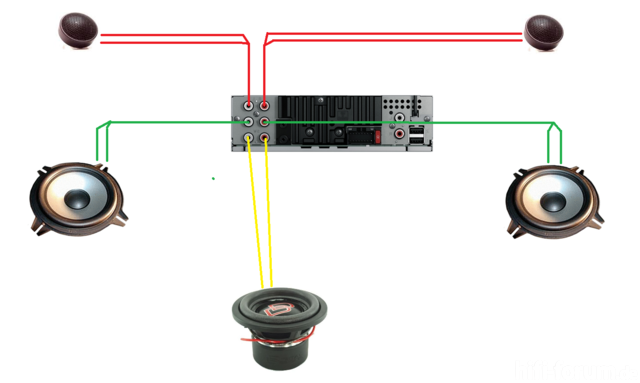

 Это может привести к различным типам шума.
Это может привести к различным типам шума.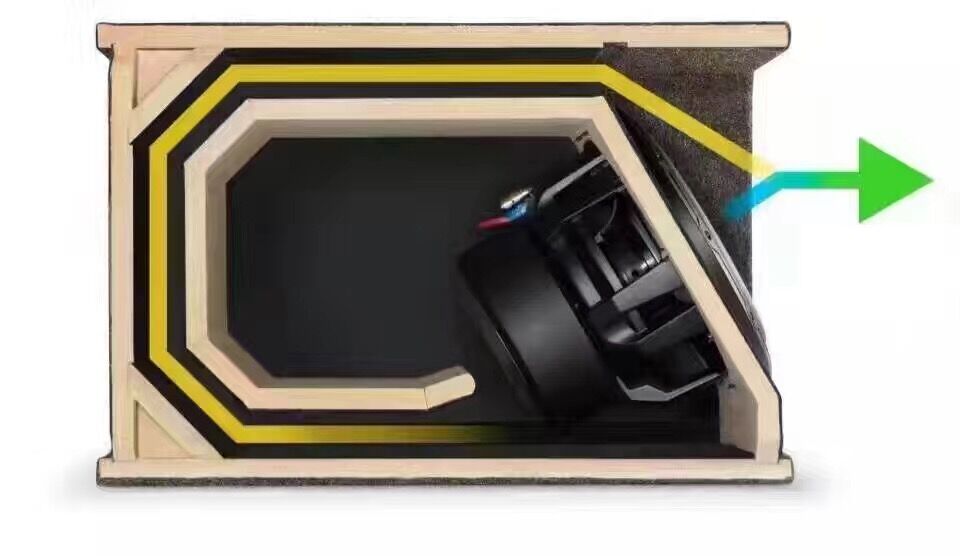
 В конце концов, они сильно уменьшают ваши впечатления от AV.
В конце концов, они сильно уменьшают ваши впечатления от AV.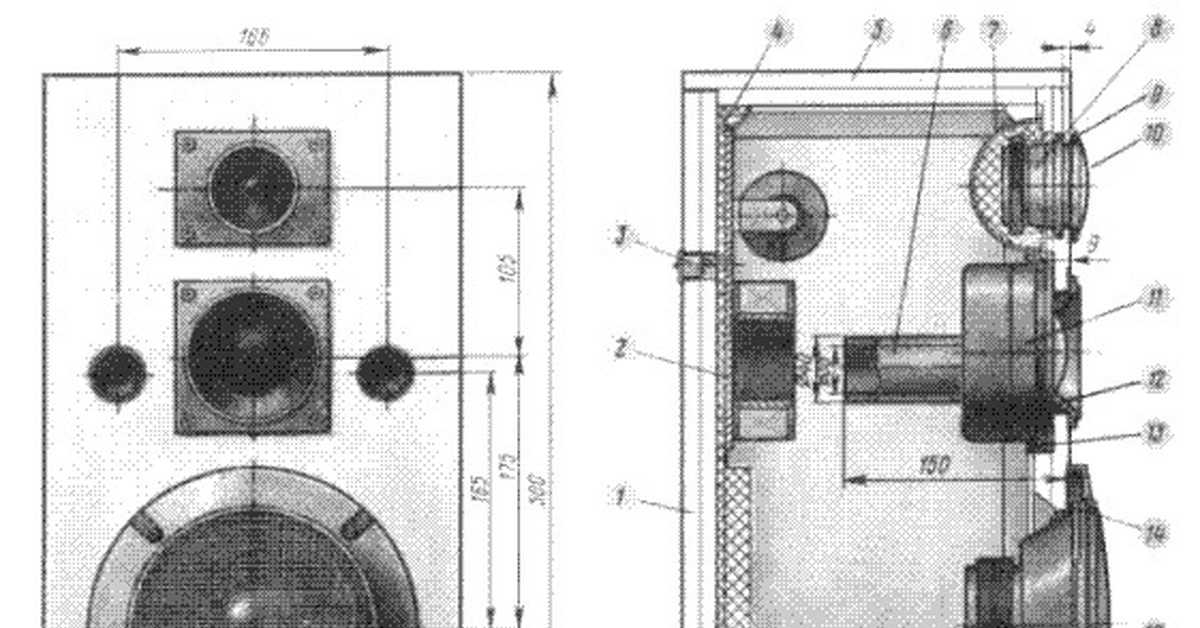
 В любом случае починить или заменить деталь будет дешевле, чем игнорировать ее и изнашивать усилитель и динамик.
В любом случае починить или заменить деталь будет дешевле, чем игнорировать ее и изнашивать усилитель и динамик. amazon.com/s?k=Dynamode+6+Way+Horizontal+13a +Коммутируемый+Питание+Распределение+Блок+%28PDU%29+Мульти+Вилка+Питание+Полоса+Электричество+Зарядка+Станция.+Сделано+Из+Алюминия+Сплав+С+Вилкой+Крепление в Стойку%2C+1.8M+Кабель+для +Home%2C+Office+и+Industrrial+Use&crid=27N3BKN2Gh3MV&sprefix=dynamode+6+way+горизонтальный+13a+переключаемый+мощность+распределение+блок+блок+блок+мульти+вилка+питание+полоса+электрическая+зарядка+станция.+ изготовленный+из+алюминиевого+сплава+с+штепселем+для монтажа в стойку%2C+1,8 м+кабель+для+дома%2C+офис+и+промышленного+использования%2Caps%2C151&linkCode=ll2&tag=stampsoundusa-20&linkId=aa1f87bd5ab7d213e333105a8fd91ef5&language=en_US&ref_=as_li_ss_tles, которые «сбалансированы», когда это необходимо. Балансные кабели устойчивы к внешним помехам по сравнению с другими типами кабелей.
amazon.com/s?k=Dynamode+6+Way+Horizontal+13a +Коммутируемый+Питание+Распределение+Блок+%28PDU%29+Мульти+Вилка+Питание+Полоса+Электричество+Зарядка+Станция.+Сделано+Из+Алюминия+Сплав+С+Вилкой+Крепление в Стойку%2C+1.8M+Кабель+для +Home%2C+Office+и+Industrrial+Use&crid=27N3BKN2Gh3MV&sprefix=dynamode+6+way+горизонтальный+13a+переключаемый+мощность+распределение+блок+блок+блок+мульти+вилка+питание+полоса+электрическая+зарядка+станция.+ изготовленный+из+алюминиевого+сплава+с+штепселем+для монтажа в стойку%2C+1,8 м+кабель+для+дома%2C+офис+и+промышленного+использования%2Caps%2C151&linkCode=ll2&tag=stampsoundusa-20&linkId=aa1f87bd5ab7d213e333105a8fd91ef5&language=en_US&ref_=as_li_ss_tles, которые «сбалансированы», когда это необходимо. Балансные кабели устойчивы к внешним помехам по сравнению с другими типами кабелей. Кроме того, они имеют фильтр ослабления для уменьшения/устранения шумовых помех.
Кроме того, они имеют фильтр ослабления для уменьшения/устранения шумовых помех.
